アドレス帳の集計条件の設定
集計レポートで使用する、アドレス帳の集計条件を設定します。
集計レポートに表示されるアドレスデータを、あらかじめ登録した条件で絞り込んで表示できる機能です。
会社データと顧客データのそれぞれで設定できます。
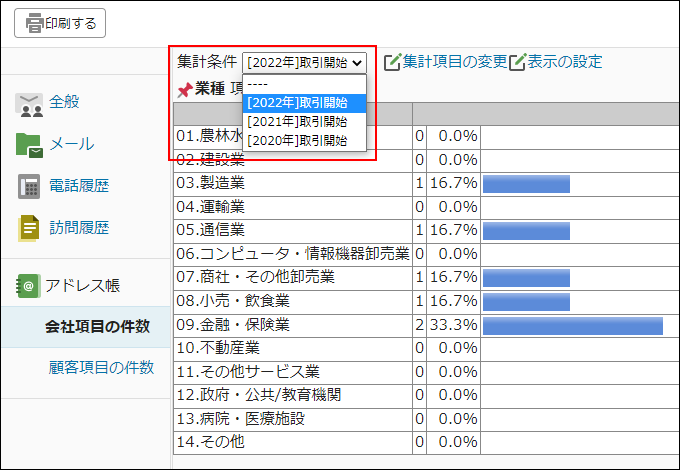
集計条件を追加する
会社または顧客の集計条件を追加します。
-
ヘッダーの[メールスペース]をクリックします。
-
[運用管理]をクリックします。
 [運用管理]が表示されない場合は、運用管理アクセス権を持っているメールスペースに切り替えたあと、同様の操作を行ってください。
[運用管理]が表示されない場合は、運用管理アクセス権を持っているメールスペースに切り替えたあと、同様の操作を行ってください。 -
左ペインで、
アドレス帳をクリックします。
-
「一般設定」セクションの
集計条件をクリックします。
-
「会社の集計条件」または「顧客の集計条件」セクションの
追加するをクリックします。
-
条件名を入力します。

-
集計条件を設定します。
- 条件の組み合わせ方法:
-
以下の全ての条件を満たす
指定したすべての条件を満たすアドレスデータだけを集計結果に表示します。(AND検索) -
以下のいずれかの条件を満たす
指定した条件のうち、1つでも条件を満たしているアドレスデータを集計結果に表示します。(OR検索) -
あいまい検索をする
次の条件を区別せずに検索します。- 全角と半角
- ひらがなとカタカナ
- よう音や促音(ぁ)と通常の文字
- マイナス「-」と長音「ー」とダッシュ「−」
- 全角スペースと半角スペースとタブ
- 改行ありと改行なし
詳細は、よくあるご質問のあいまい検索とは、どのような検索ですか?という記事を参照してください。
-
- 集計に使用する項目:
ドロップダウンリストから、集計に使用する項目を選択します。 - 条件と演算子:
どのような条件でアドレスデータを集計するかを設定します。
条件を追加するをクリックすると、条件を追加できます。
削除するをクリックすると、条件を1つずつ削除できます。
指定できる条件と選択できる演算子は、集計に使用する項目によって異なります。
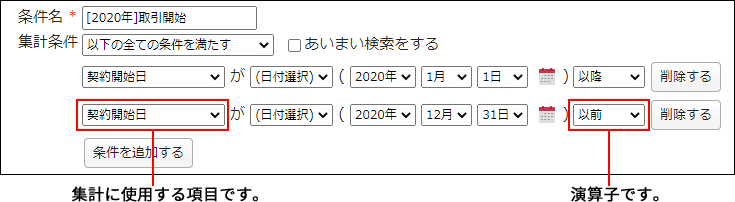
- 条件の組み合わせ方法:
-
設定内容を確認し、追加するをクリックします。
| 項目 | 説明 | 演算子 |
|---|---|---|
| 会社グループ | 会社グループを選択します。 会社グループが設定されている場合のみ表示されます。 |
と同じ と異なる |
| 会社コード | 会社コードを入力します。 | を含む を含まない と同じ と異なる |
| 会社名 | 会社名を入力します。 | を含む を含まない と同じ と異なる |
| 会社よみ | 会社名のよみを入力します。 | を含む を含まない と同じ と異なる |
| 電話番号(会社) | 会社の電話番号を入力します。 | を含む を含まない と同じ と異なる |
| 担当(会社) | ユーザーを選択します。 「(直接入力)」を選択した場合は、入力欄にユーザー名を入力します。 |
を含む を含まない と同じ と異なる |
| 添付ファイル名(会社) | 添付ファイル名を入力します。 | を含む を含まない |
| 項目 | 説明 | 演算子 |
|---|---|---|
| 顧客グループ | 顧客グループを選択します。 顧客グループが設定されている場合のみ表示されます。 |
と同じ と異なる |
| 顧客コード | 顧客コードを入力します。 | を含む を含まない と同じ と異なる |
| 名前 | 顧客の名前を入力します。 | を含む を含まない と同じ と異なる |
| よみ | 顧客のよみを入力します。 | を含む を含まない と同じ と異なる |
| 部課 | 顧客が所属する部署を入力します。 | を含む を含まない と同じ と異なる |
| 電話番号 | 顧客の電話番号を入力します。 | を含む を含まない と同じ と異なる |
| メールアドレス | 顧客のメールアドレスを入力します。 | を含む を含まない と同じ と異なる |
| 配信停止 | 顧客に対して、メールの一斉配信を停止しているかどうかを選択します。 | と同じ と異なる |
| 担当 | ユーザーを選択します。 「(直接入力)」を選択した場合は、入力欄にユーザー名を入力します。 |
を含む を含まない と同じ と異なる |
| 添付ファイル名 | 添付ファイル名を入力します。 | を含む を含まない |
| 項目 | 説明 | 演算子 |
|---|---|---|
| 登録者 | ユーザーを選択します。 「(直接入力)」を選択した場合は、入力欄にユーザー名を入力します。 |
を含む を含まない と同じ と異なる |
| 登録日時 | アドレスデータを登録した日付を選択します。 「(日付選択)」を選択すると、日付を直接指定できます。 |
以降 以前 と同じ と異なる |
| 更新者 | ユーザーを選択します。 「(直接入力)」を選択した場合は、入力欄にユーザー名を入力します。 |
を含む を含まない と同じ と異なる |
| 更新日時 | アドレスデータを更新した日付を選択します。 「(日付選択)」を選択すると、日付を直接指定できます。 |
以降 以前 と同じ と異なる |
| 最終履歴(日時) | アドレスデータの最終履歴の日付を選択します。 「(日付選択)」を選択すると、日付を直接指定できます。 |
以降 以前 と同じ と異なる |
| 項目 | 説明 | 演算子 |
|---|---|---|
| 文字列 | 文字列を入力します。 | を含む を含まない と同じ と異なる |
| 数値 | 数値を入力します。 | より大きい 以上 より小さい 以下 と同じ と異なる |
| 選択(メニュー) | 項目を選択します。 「(直接入力)」を選択した場合は、入力欄に項目を入力します。 |
を含む を含まない と同じ と異なる |
| 日付 | 日付を選択します。 「(日付選択)」を選択すると、日付を直接指定できます。 |
以降 以前 と同じ と異なる |
集計条件を変更する
会社または顧客の集計条件の情報を変更します。
-
ヘッダーの[メールスペース]をクリックします。
-
[運用管理]をクリックします。
 [運用管理]が表示されない場合は、運用管理アクセス権を持っているメールスペースに切り替えたあと、同様の操作を行ってください。
[運用管理]が表示されない場合は、運用管理アクセス権を持っているメールスペースに切り替えたあと、同様の操作を行ってください。 -
左ペインで、
アドレス帳をクリックします。
-
「一般設定」セクションの
集計条件をクリックします。
-
「会社の集計条件」または「顧客の集計条件」セクションで、変更する条件の
変更するをクリックします。
-
必要な項目を設定し、変更するをクリックします。
集計条件を順番変更する
会社または顧客の集計条件の表示順を変更します。
-
ヘッダーの[メールスペース]をクリックします。
-
[運用管理]をクリックします。
 [運用管理]が表示されない場合は、運用管理アクセス権を持っているメールスペースに切り替えたあと、同様の操作を行ってください。
[運用管理]が表示されない場合は、運用管理アクセス権を持っているメールスペースに切り替えたあと、同様の操作を行ってください。 -
左ペインで、
アドレス帳をクリックします。
-
「一般設定」セクションの
集計条件をクリックします。
-
「会社の集計条件」または「顧客の集計条件」セクションの
順番変更をクリックします。
-
集計条件の表示順を設定し、変更するをクリックします。
ShiftキーやCtrlキーを押しながら選択することで、複数の集計条件を選択できます。
集計条件を削除する
会社または顧客の集計条件を削除します。
-
ヘッダーの[メールスペース]をクリックします。
-
[運用管理]をクリックします。
 [運用管理]が表示されない場合は、運用管理アクセス権を持っているメールスペースに切り替えたあと、同様の操作を行ってください。
[運用管理]が表示されない場合は、運用管理アクセス権を持っているメールスペースに切り替えたあと、同様の操作を行ってください。 -
左ペインで、
アドレス帳をクリックします。
-
「一般設定」セクションの
集計条件をクリックします。
-
「会社の集計条件」または「顧客の集計条件」セクションで、削除する条件の
削除するをクリックします。
-
確認画面で、はいをクリックします。